iPhone คือโทรศัพท์ระดับไฮเอนด์ของ Apple ที่ผู้ใช้จำนวนมากต้องการเนื่องจากมีการกำหนดค่าที่หรูหราและเป็นที่รู้จักในแบรนด์สูง ขณะเดียวกันกลุ่มผลิตภัณฑ์สมาร์ทโฟนนี้ยังผสานฟีเจอร์ที่มีประโยชน์มากมายที่ไม่เพียงแต่ตอบสนองความต้องการด้านความบันเทิงเท่านั้น แต่ยังช่วยให้ผู้ใช้เรียนและทำงานได้อย่างมีประสิทธิภาพอีกด้วย
แปลข้อความโดยตรงบน iPhone
นับตั้งแต่ Apple เปิดตัวฟีเจอร์แปลข้อความสดๆ อุปสรรคด้านภาษาสำหรับผู้ใช้ Apple ก็ไม่เพียงลดลงอย่างมากเท่านั้น แต่ยังเร็วขึ้นและสะดวกยิ่งขึ้นอีกด้วย นี่เป็นฟีเจอร์ที่ Apple สร้างขึ้น โดยผู้ใช้สามารถทำได้ดังต่อไปนี้:
ขั้นตอนที่ 1: ขั้นแรกให้เปิดแอปพลิเคชัน "ตั้งค่า"
ขั้นตอนที่ 2: แตะที่ "การตั้งค่าทั่วไป"
ขั้นตอนที่ 3: แตะที่ "ภาษาและภูมิภาค" จากนั้นเปิดฟีเจอร์ "ข้อความสด"
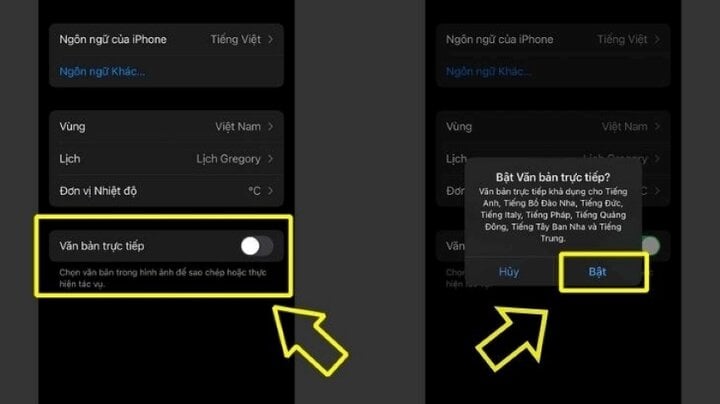
แปลข้อความโดยตรงบน iPhone
ใช้แอปแปลภาษา
Translate เป็นแอปพลิเคชันฟรีที่พัฒนาโดย Apple และพร้อมใช้งานตามค่าเริ่มต้นบน iPhone เพื่อช่วยให้ผู้ใช้สามารถแปลข้อความ รูปภาพ และเสียงได้อย่างรวดเร็ว แม้ว่าอุปกรณ์จะไม่ได้เชื่อมต่อกับเครือข่ายก็ตาม คุณสามารถทำสิ่งต่อไปนี้ได้:
ขั้นตอนที่ 1: เปิดแอปพลิเคชันแปลภาษาบนอุปกรณ์ของคุณ
ขั้นตอนที่ 2:
- แปลข้อความ: คุณสามารถป้อนข้อความที่คุณต้องการแปลได้โดยการพิมพ์บนแป้นพิมพ์
- แปลด้วยเสียง: คุณแตะไอคอนไมโครโฟนเพื่อพูดข้อความที่คุณต้องการแปล
- แปลผ่านกล้อง: เลือกแท็บกล้องและชี้กล้องไปที่ข้อความที่คุณต้องการแปล
ขั้นตอนที่ 3: เลือกภาษาที่คุณต้องการแปลจากเมนูแบบเลื่อนลงที่มุมขวาบนของหน้าจอ เช่น ภาษาเวียดนาม
แปลข้อความในแอปกล้อง
นอกจากนี้ คุณยังสามารถแปลข้อความโดยตรงจากแอปกล้องเริ่มต้นบน iPhone และ iPad ได้อีกด้วย การแปลข้อความในแอปกล้องของ iPhone คือความสามารถในการใช้กล้องเพื่อสแกนและแปลงข้อความที่แสดง
ขั้นตอนที่ 1: เปิดแอปกล้องและขยับกล้องเพื่อให้แน่ใจว่าข้อความปรากฏบนหน้าจอ
ขั้นตอนที่ 2: เมื่อกรอบสีเหลืองปรากฏขึ้นรอบข้อความ ให้แตะปุ่ม “ตรวจจับข้อความ”
ขั้นตอนที่ 3: ถัดไป เลือกข้อความที่คุณต้องการแปลแล้วแตะ "แปล" หากคุณไม่เห็นตัวเลือก “แปล” ให้แตะปุ่ม “แสดงเพิ่มเติม” (ไอคอน >) เพื่อดูตัวเลือกเพิ่มเติม
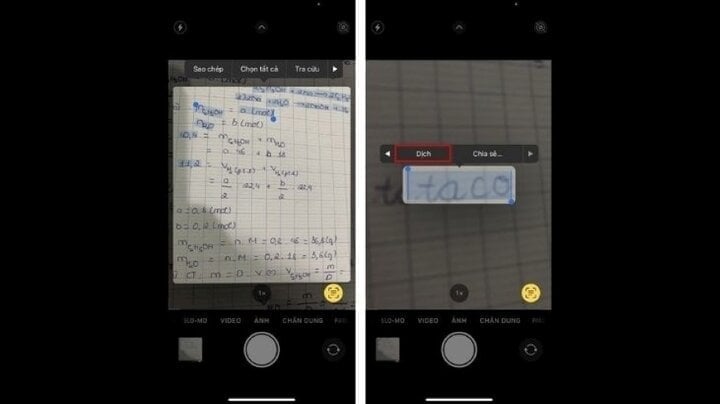
แปลข้อความในแอปกล้อง
แปลข้อความในรูปภาพ
ในอุปกรณ์ Apple บางรุ่น คุณสามารถแปลข้อความในรูปภาพได้เมื่อดูรูปภาพที่มีข้อความรวมอยู่ด้วย ข้อดีของวิธีนี้คือใช้งานง่ายและสะดวกสบาย แต่ข้อเสียคือใช้ได้กับอุปกรณ์บางประเภทเท่านั้น
ขั้นตอนที่ 1: เมื่อคุณดูรูปภาพที่มีข้อความ ให้แตะปุ่ม "ตรวจจับข้อความ" แตะและกดข้อความที่คุณต้องการแปล
ขั้นตอนที่ 2: แตะ “แปล” หากคุณไม่เห็นแปล ให้แตะปุ่ม "แสดงรายการเพิ่มเติม" เพื่อดูตัวเลือกเพิ่มเติม
แหล่งที่มา



![[ภาพ] นายกรัฐมนตรี Pham Minh Chinh ทำงานร่วมกับคณะกรรมการประจำพรรคประจำจังหวัด Thai Binh](https://vphoto.vietnam.vn/thumb/1200x675/vietnam/resource/IMAGE/2025/5/12/f514ab990c544e05a446f77bba59c7d1)
![[ภาพ] นายกรัฐมนตรี Pham Minh Chinh เริ่มก่อสร้างทางหลวงสายสำคัญผ่าน Thai Binh และ Nam Dinh](https://vphoto.vietnam.vn/thumb/1200x675/vietnam/resource/IMAGE/2025/5/12/52d98584ccea4c8dbf7c7f7484433af5)
![[ภาพ] วันประสูติของพระพุทธเจ้า พ.ศ. ๒๕๖๘ : สืบสานคำสอนแห่งความรัก ปัญญา และความอดทน](https://vphoto.vietnam.vn/thumb/1200x675/vietnam/resource/IMAGE/2025/5/12/8cd2a70beb264374b41fc5d36add6c3d)
















































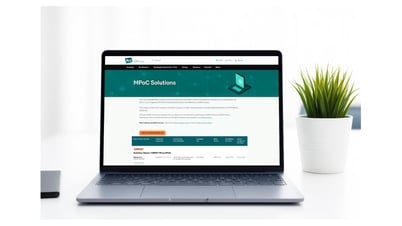










































การแสดงความคิดเห็น (0)